如何把pdf中的图片提取出来?4个方法快速完成
如何把pdf中的图片提取出来?在日常工作中,我们常常会遇到需要从PDF文件中提取图片的情况。无论是为了编辑、分享还是进一步处理,掌握实用的图片提取方法都十分重要。这篇文章将探讨四种PDF图片获取的方法,每种方法都有其独特的优势和适用场景,掌握这些技巧将极大提升我们的工作效率。

方法一:使用迅捷PDF转换器在线网站提取图片
迅捷PDF转换器在线网站是一个直观易用的平台,能够快速提取PDF中的图片而无需安装额外软件。它的优点在于操作简单,并支持多种文件格式的转换。
操作步骤如下:
1.打开浏览器,访问迅捷PDF转换器在线网站(https://app.xunjiepdf.com/),在网站的功能栏中找到【PDF图片获取】功能,点击进入。
2.通过【点击选择文件】按钮,上传需要提取图片的PDF文件。
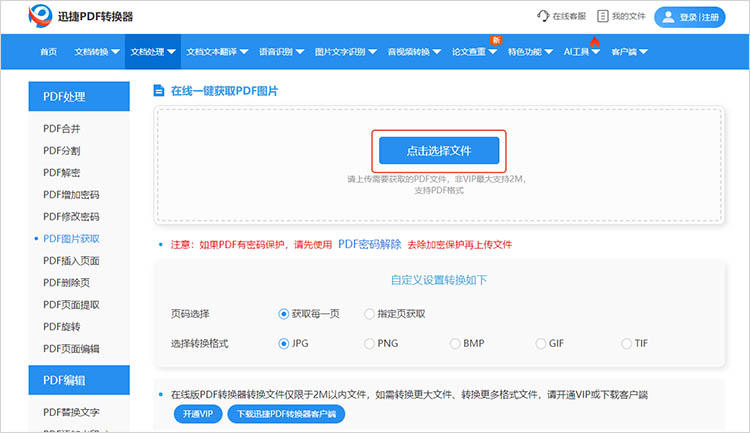
3.根据需求,在页面中选择合适的页码范围、转换格式。
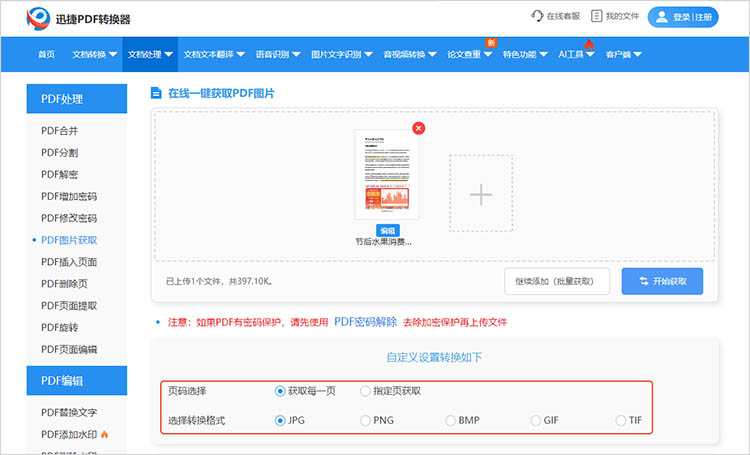
4.点击【开始获取】,提取完成后,点击【立即下载】按钮,即可将图片保存到本地。
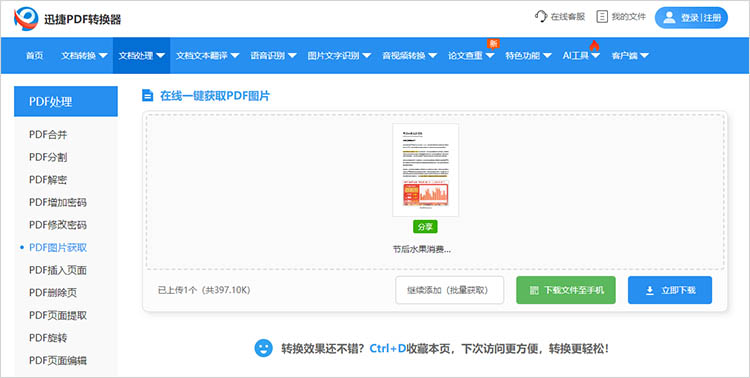
适用场景:适用于临时需要提取图片的场景,比如在外出差或没有安装专业软件的情况下,只需通过浏览器即可完成操作。
方法二:使用迅捷PDF转换器提取图片
相比在线工具,使用迅捷PDF转换器软件有更高的灵活性和更多的功能。除了提取图片外,还支持PDF编辑、转换等多种功能。它支持批量提取,提取质量高,适合处理大量文件或对提取质量有较高要求的用户。
操作步骤如下:
1.下载并安装迅捷PDF转换器,打开软件,找到并选择【PDF提取图片】功能。
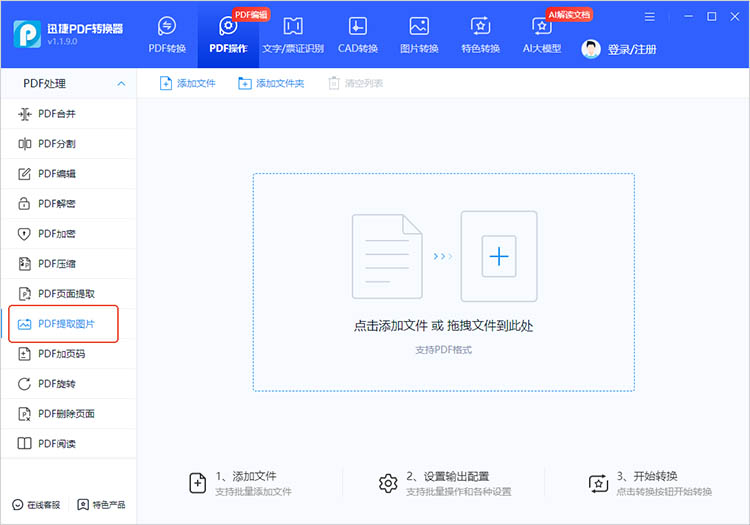
2.将需要提取图片的PDF文件上传到软件中,勾选合适的提取范围,确定输出图片的格式,点击【开始提取】。
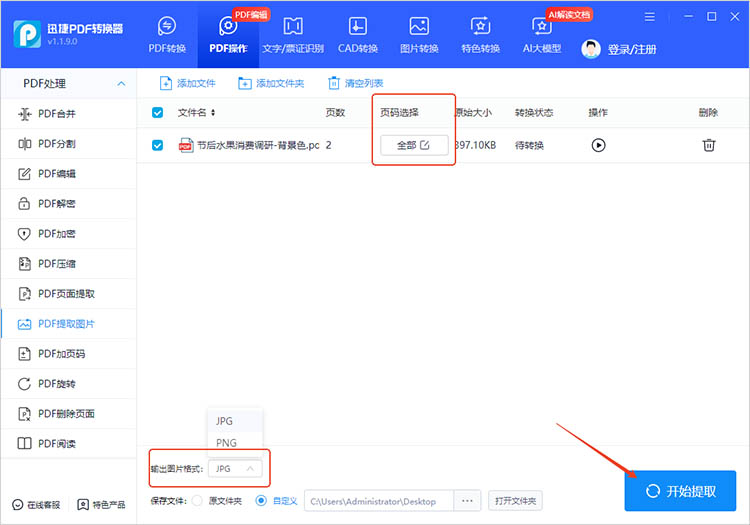
3.提取完成后,图片会被自动保存到指定位置,方便查看。
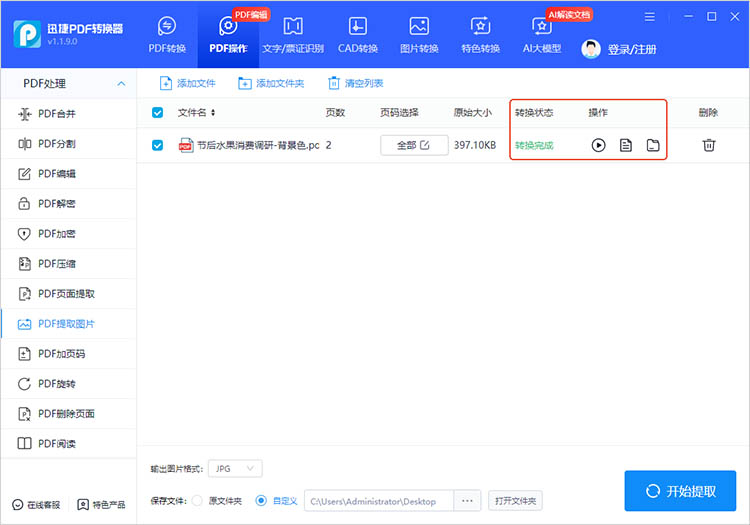
适用场景:适用于需要批量提取图片或对提取结果有较高要求的场景,比如设计师、编辑人员等。
方法三:使用Photoshop提取图片
Photoshop是一款强大的图像处理软件,支持对提取的图片进行进一步编辑和优化。它能够提取高质量的图片,并且可以灵活调整图片的大小、格式等,适合对图片有较高要求的专业用户。
操作步骤如下:
1.打开Photoshop软件,选择【文件】-【打开】,选择需要提取图片的PDF文件。
2.在弹出的【导入PDF】对话框中,选择需要提取的页面,点击【确定】。
3.在Photoshop中,图片会以图层的形式显示,你可以根据需要对图片进行裁剪、调整大小、优化色彩等操作。
4.完成编辑后,选择【文件】-【存储为】,选择合适的格式(如JPEG、PNG等),保存提取的图片。
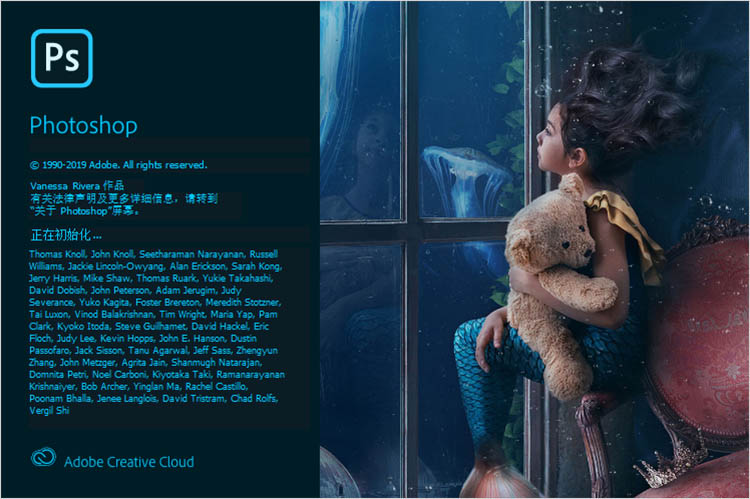
适用场景:适用于需要对提取的图片进行进一步编辑和优化的场景,比如广告设计、海报制作等。
方法四:使用截图工具提取图片
截图工具是系统自带的功能,无需安装任何软件,操作简单,适合快速提取图片的局部内容。
操作步骤如下:
1.使用PDF阅读器打开需要提取图片的文件。
2.根据操作系统选择合适的截图工具,使用鼠标拖动选择要捕捉的区域,完成后保存截图即可。
3.截图后,可以使用任何图像处理软件对图片进行编辑,或者直接保存为所需格式。
适用场景:适用于临时需要提取图片的局部内容,比如截图分享、简单记录等。
通过掌握这些方法,我们能够更加轻松地处理PDF文件中的图片,无论是出于工作需求还是个人兴趣,都能得心应手,让“如何把pdf中的图片提取出来”这一问题变得迎刃而解。希望本文的内容能够为你带来帮助,提升你的工作效率。
相关文章
如何把pdf的一页提取出来?三种工具对比推荐
如何把pdf的一页提取出来?在日常办公和学习中,PDF文件因其格式稳定、兼容性强而被广泛使用。然而,有时我们只需要其中的一页或几页内容,这就需要掌握PDF页面提取的技巧。本文将为你详细介绍三种好用的PDF页面提取工具,让你告别繁琐的手动复制粘贴,轻松实现PDF页面的快速提取。
pdf文件加密怎么解除?3个方法,让你秒破限制!
当精心保存的PDF文件因加密而无法打开,那种焦急的心情想必很多人都深有体会。加密本是保障安全之举,可一旦密码遗忘,想要访问其中的内容便会困难重重。不过别担心,解除PDF文件加密远没想象中的难。接下来我分享3个自用方法,能快速让加密文件重新变得可读可用。
pdf怎么插入内容?4个不同方法分享给你
pdf怎么插入内容?PDF文档作为一种通用的电子文档格式,在我们的工作和学习中扮演着重要的角色。然而,有时我们需要在已有的PDF文档中插入新的内容,例如添加页面、插入图片或文字等。在接下来的内容中,本文将为大家介绍四种不同的方法,帮助大家轻松解决PDF插入页面的需求,一起来看看吧。
pdf删除页面的方法有哪些?这三种轻松学会
pdf删除页面的方法有哪些?在现代办公中,PDF文件被普遍使用。随着时间的推移,用户在处理PDF文件时可能会遇到需要删除某些页面的情况,比如去除多余的空白页、删除错误的章节或者精简文件大小。本文将详细介绍三种简单实用的PDF删除页面方法,帮助你轻松应对各种场景。
excel简历怎么转换成pdf格式?分享3个技巧轻松帮你解决
用excel做简历方便修改内容,可发给公司时总担心对方打开排版错乱?特别是表格里的图标、字体,换台电脑就变样,白白浪费之前的精心设计?别再纠结啦!这时候把excel转成pdf就超稳妥,不管在哪打开格式都不变。下面3个轻松上手的技巧,教你快速搞定excel转pdf转换,让简历投递更顺利~

 ”
” ”在浏览器中打开。
”在浏览器中打开。

